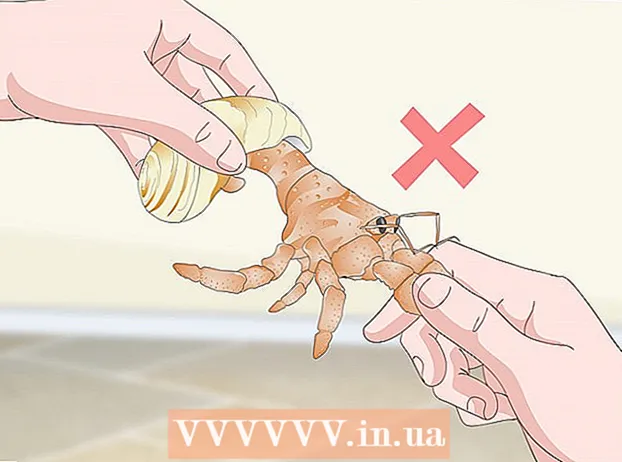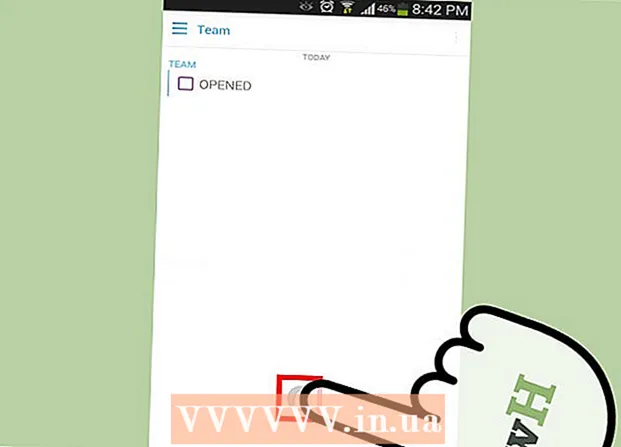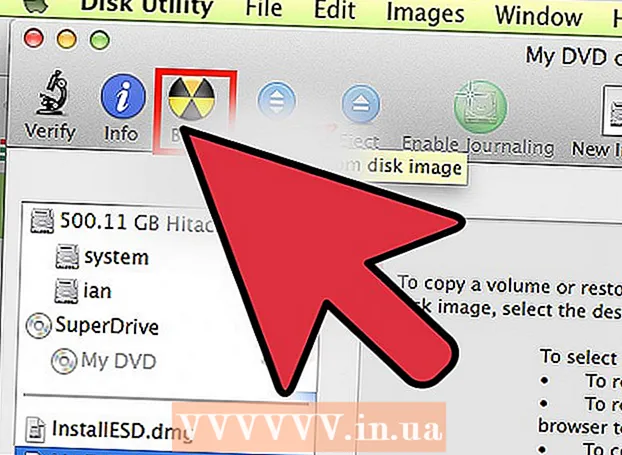Yazar:
Roger Morrison
Yaratılış Tarihi:
28 Eylül 2021
Güncelleme Tarihi:
21 Haziran 2024

İçerik
- Adım atmak
- Yöntem 1/3: Masaüstü bilgisayarda
- Yöntem 2/3: iPhone'da
- Yöntem 3/3: Android'de
- İpuçları
- Uyarılar
Bu wikiHow makalesi, bir bilgisayarda veya mobil cihazda Firefox tarayıcınızdan tüm çerezleri nasıl sileceğinizi öğretir. Çerezler, tarama alışkanlıklarınız hakkında bilgi parçalarını saklayan küçük dosyalardır; Bu dosyaları silmek isterseniz, bunu Firefox ayarlarından yapabilirsiniz.
Adım atmak
Yöntem 1/3: Masaüstü bilgisayarda
 Firefox'u açın. Mavi bir arka planda turuncu bir tilki gibi görünen Firefox uygulamasına tıklayın veya çift tıklayın.
Firefox'u açın. Mavi bir arka planda turuncu bir tilki gibi görünen Firefox uygulamasına tıklayın veya çift tıklayın.  tıklamak ☰. Bu düğmeyi pencerenin sağ üst köşesinde görebilirsiniz. Bir açılır menü görünecektir.
tıklamak ☰. Bu düğmeyi pencerenin sağ üst köşesinde görebilirsiniz. Bir açılır menü görünecektir.  tıklamak Kütüphane. Bunu açılır menünün üst kısmında bulabilirsiniz. Menüde yeni bir sayfa açılacaktır.
tıklamak Kütüphane. Bunu açılır menünün üst kısmında bulabilirsiniz. Menüde yeni bir sayfa açılacaktır.  tıklamak Tarih. Bunu açılır menünün üst kısmında bulabilirsiniz.
tıklamak Tarih. Bunu açılır menünün üst kısmında bulabilirsiniz.  tıklamak Yakın geçmişi temizle .... Bu seçenek, "Geçmiş" açılır menüsünün üst kısmında bulunabilir. Bir pop-up penceresi açılacaktır.
tıklamak Yakın geçmişi temizle .... Bu seçenek, "Geçmiş" açılır menüsünün üst kısmında bulunabilir. Bir pop-up penceresi açılacaktır.  "Silinecek Zaman Aralığı" açılır menüsünü tıklayın. Bunu, açılır pencerenin üst kısmında bulabilirsiniz.Şimdi bir açılır menü görünecektir.
"Silinecek Zaman Aralığı" açılır menüsünü tıklayın. Bunu, açılır pencerenin üst kısmında bulabilirsiniz.Şimdi bir açılır menü görünecektir.  tıklamak Herşey. Bu, açılır menüden bir seçenektir. Bunu seçmek, tarayıcınızdaki tüm tanımlama bilgilerinin temizlenmesini sağlar (yalnızca o gün veya haftanın tanımlama bilgilerinin aksine).
tıklamak Herşey. Bu, açılır menüden bir seçenektir. Bunu seçmek, tarayıcınızdaki tüm tanımlama bilgilerinin temizlenmesini sağlar (yalnızca o gün veya haftanın tanımlama bilgilerinin aksine).  "Tanımlama Bilgileri" nin yanındaki kutuyu işaretleyin. Bu seçenek, aşağı yukarı açılır pencerenin ortasındadır.
"Tanımlama Bilgileri" nin yanındaki kutuyu işaretleyin. Bu seçenek, aşağı yukarı açılır pencerenin ortasındadır. - Bu penceredeki diğer seçenekleri kapatabilirsiniz, ancak "Çerezler" kutusunun işaretlenmesi gerekir.
- Çerezleri sildiğinizde, işaretlenen seçenekler kalıcı olarak silinir.
 tıklamak Şimdi sil. Bu seçenek, açılır pencerenin altındadır. Firefox çerezleri artık temizlendi.
tıklamak Şimdi sil. Bu seçenek, açılır pencerenin altındadır. Firefox çerezleri artık temizlendi. - Firefox'un tüm çerezleri silmeyi bitirmesi birkaç dakika sürebilir.
 Gelecekte tarayıcınızda çerez kalmasını önleyin. Firefox'un çerezleri kaydetmesini istemiyorsanız, bunları aşağıdaki şekilde devre dışı bırakabilirsiniz:
Gelecekte tarayıcınızda çerez kalmasını önleyin. Firefox'un çerezleri kaydetmesini istemiyorsanız, bunları aşağıdaki şekilde devre dışı bırakabilirsiniz: - tıklamak ☰.
- tıklamak Seçenekler (Mac'te Tercihler).
- Sekmeye tıklayın Gizlilik ve Guvenlik.
- "Çerezler ve web sitesi verileri" başlığına gidin.
- "Çerezleri ve web sitesi verilerini engelle" kutusunu işaretleyin.
Yöntem 2/3: iPhone'da
 Firefox'u açın. Koyu mavi arka plana karşı turuncu bir tilkiye benzeyen Firefox uygulamasına dokunun.
Firefox'u açın. Koyu mavi arka plana karşı turuncu bir tilkiye benzeyen Firefox uygulamasına dokunun.  Üzerine dokunun ☰. Bu düğmeyi ekranın sağ alt köşesinde görebilirsiniz, ancak görmek için aşağı veya yukarı kaydırmanız gerekebilir. Bir menü açılacaktır.
Üzerine dokunun ☰. Bu düğmeyi ekranın sağ alt köşesinde görebilirsiniz, ancak görmek için aşağı veya yukarı kaydırmanız gerekebilir. Bir menü açılacaktır.  Üzerine dokunun Ayarlar. Bunu menüde görebilirsiniz. Üzerine dokunmak Ayarlar sayfasını getirecektir.
Üzerine dokunun Ayarlar. Bunu menüde görebilirsiniz. Üzerine dokunmak Ayarlar sayfasını getirecektir.  Aşağı kaydırın ve dokunun Özel verileri silin. Bu seçeneği Ayarlar sayfasının ortasında göreceksiniz.
Aşağı kaydırın ve dokunun Özel verileri silin. Bu seçeneği Ayarlar sayfasının ortasında göreceksiniz.  Beyaz "Çerezler" anahtarına dokunun. Anahtar, özel verilerin silinmesi gerektiğini belirttiğinizde çerezlerin silineceğini belirtmek için maviye döner.
Beyaz "Çerezler" anahtarına dokunun. Anahtar, özel verilerin silinmesi gerektiğini belirttiğinizde çerezlerin silineceğini belirtmek için maviye döner. - Diğer mavi düğmelere dokunup kapatarak başka hiçbir verinin silinmeyeceğinden emin olabilirsiniz, ancak "Çerezler" anahtarı mavi olmalıdır.
- "Çerezler" anahtarı zaten maviyse, bu adımı atlayın.
 Üzerine dokunun Özel verileri silin. Bu düğme ekranın altında bulunabilir.
Üzerine dokunun Özel verileri silin. Bu düğme ekranın altında bulunabilir.  Üzerine dokunun TAMAM MI istendiğinde. Bu, Firefox'un çerezleri silebileceğini gösterir.
Üzerine dokunun TAMAM MI istendiğinde. Bu, Firefox'un çerezleri silebileceğini gösterir. - Firefox'un tüm çerezleri silmeyi bitirmesi birkaç dakika sürebilir.
Yöntem 3/3: Android'de
 Firefox'u açın. Koyu mavi arka plana karşı turuncu bir tilkiye benzeyen Firefox uygulamasına dokunun.
Firefox'u açın. Koyu mavi arka plana karşı turuncu bir tilkiye benzeyen Firefox uygulamasına dokunun.  Üzerine dokunun ⋮. Bu düğmeyi ekranın sağ üst köşesinde görebilirsiniz. Bir açılır menü görünecektir.
Üzerine dokunun ⋮. Bu düğmeyi ekranın sağ üst köşesinde görebilirsiniz. Bir açılır menü görünecektir.  Üzerine dokunun Ayarlar. Bunu açılır menüde bulabilirsiniz. Ayarlar sayfası açılacaktır.
Üzerine dokunun Ayarlar. Bunu açılır menüde bulabilirsiniz. Ayarlar sayfası açılacaktır.  Üzerine dokunun Özel verileri silin. Bunu Ayarlar sayfasının en üstünde bulabilirsiniz.
Üzerine dokunun Özel verileri silin. Bunu Ayarlar sayfasının en üstünde bulabilirsiniz. - Bir tablet ile çalışıyorsanız, bu seçeneği Ayarlar sayfasının sol tarafında bulacaksınız.
 Üzerine dokunun Şimdi sil. Bu düğme, Özel verileri sil sayfasının üst kısmında bulunabilir.
Üzerine dokunun Şimdi sil. Bu düğme, Özel verileri sil sayfasının üst kısmında bulunabilir.  "Çerezler ve aktif girişler" kutusunu işaretleyin. Geri kalan kutuların işaretini kaldırabilirsiniz, ancak "Çerezler ve aktif girişler" işaretlenmelidir.
"Çerezler ve aktif girişler" kutusunu işaretleyin. Geri kalan kutuların işaretini kaldırabilirsiniz, ancak "Çerezler ve aktif girişler" işaretlenmelidir. - Kutu zaten işaretliyse, bu adımı atlayın.
 Üzerine dokunun Bilgileri sil. Bu düğmeyi ekranın sağ alt köşesinde görebilirsiniz. Firefox çerezleriniz silinecek.
Üzerine dokunun Bilgileri sil. Bu düğmeyi ekranın sağ alt köşesinde görebilirsiniz. Firefox çerezleriniz silinecek. - Firefox'un çerezlerinizi temizlemeyi bitirmesi birkaç dakika sürebilir.
 Gelecekte çerezleri önleyin. Firefox'un Android'inizde çerez depolamasını istemiyorsanız, bunları aşağıdaki şekilde devre dışı bırakabilirsiniz:
Gelecekte çerezleri önleyin. Firefox'un Android'inizde çerez depolamasını istemiyorsanız, bunları aşağıdaki şekilde devre dışı bırakabilirsiniz: - Üzerine dokunun Gizlilik Firefox Ayarları sayfasında.
- Üzerine dokunun Kurabiye.
- Üzerine dokunun Kapalı açılır menüde.
İpuçları
- Çerezler, bazen web sitelerinin daha hızlı yüklenmesini sağladıkları ve oturum açma ayrıntılarınızı hatırlayabildikleri için yararlı olabilir, bu nedenle çerez bırakmanın kötü bir fikir olması gerekmez.
Uyarılar
- Firefox'ta çerezleri devre dışı bırakmak, belirli web sitelerini veya işlevleri kullanmanızı engelleyebilir.